HL-L5200DW(T)
Întrebări frecvente şi depanare |
Restricționarea modificării setărilor de pe echipament pentru utilizatori.
Folosiți Setting Lock pentru a preveni modificarea setărilor din echipament de către utilizatori. Când Setting Lock este activat, doar administratorul poate modifica aceste setări. Beneficiile acestei restrciționări sunt menționate mai jos.
NOTĂ: Ilustraţiile de mai jos sunt pentru un model reprezentativ şi pot diferi de echipamentul Brother.
Puteți preveni problemele provocate de modificări accidentale ale setărilor.
Cum să configurați Setting Lock
Puteți configura Setting Lock folosind Web Based Management sau ecranul tactil al echipamentului. (Ecranele și secțiunile de setări pot diferi în funcție de echipamentul Brother utilizat.)
> Configurarea folosind Web Based Management
> Configurarea folosind ecranul tactil al echipamentului
Configurarea folosind Web Based Management
-
Accesați Web Based Management.
> Faceți click aici pentru a vedea cum se accesează Web Based Management.
-
Dacă ați configurat deja o parolă proprie, mergeți la PASUL3.
Dacă nu ați configurat deja o parolă proprie, modificați parola implicită de autentificare.
> Faceți click aici pentru a vedea cum se modifică parola.
-
Faceți click pe fila Administrator și selectați Setting Lock în bara de navigare din partea stângă.
Selectați On la secțiunea Setting Lock. Introduceți parola din patru cifre și faceți click pe Submit.
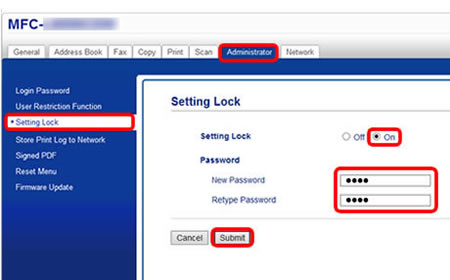
Configurarea folosind ecranul tactil al echipamentului
Întregistrarea parolei administratorului
- Apăsaţi tasta cursor Sus sau Jos pentru a afișa General Setup şi apăsaţi OK.
- Apăsaţi tasta cursor Sus sau Jos pentru a afişa Setting Lock, și apoi apăsați OK.
-
Introduceţi un număr format din patru cifre pentru parolă.
Pentru a introduce fiecare cifră, apăsaţi tasta cursor Sus sau Jos pentru a alege un număr şi apoi apăsaţi pe OK. - Când pe LCD este afișat Verify, reintroduceți noua parolă.
- Apăsați OK.
Activarea blocării setărilor
- Apăsați tasta cursor Sus sau Jos pentru a afișa General Setup, și apăsați OK
- Apăsaţi tasta cursor Sus sau Jos pentru a afişa Setting Lock, și apoi apăsați OK.
- Apăsați OK când pe LCD este afișat On.
- Introduceţi parola actuală din patru cifre. Pentru a introduce fiecare cifră, apăsaţi tasta cursor Sus sau Jos pentru a alege un număr şi apoi apăsaţi pe OK.
Dacă doriți să dezactivați Setting Lock, urmați pașii de mai jos.
- Apăsaţi tasta cursor Sus sau Jos pentru a afișa General Setup şi apăsaţi OK.
- Apăsaţi tasta cursor Sus sau Jos pentru a afişa Setting Lock și apăsați OK.
- Introduceţi parola actuală din patru cifre. Pentru a introduce fiecare cifră, apăsaţi tasta cursor Sus sau Jos pentru a alege un număr şi apoi apăsaţi pe OK.
- Apăsați OK când pe LCD este afișat Off.
